
መስኮች በርካታ ቁጥር የያዘ ይህም የ Microsoft Excel, ውስጥ, ወዘተ አንዳንድ ውሂብ መስመር ስም ለማግኘት ብዙውን ጊዜ አስፈላጊ ነው የተፈለገውን ቃል ወይም አገላለጽ ለማግኘት ረድፎች አንድ ግዙፍ ቁጥር ለማየት ያላቸው ጊዜ በጣም የማይመች. አስቀምጥ ጊዜና ነርቮች በ Microsoft የተሰራው በ Excel ፍለጋ ይረዳል. እስቲ እንዴት እንደሚሰራ ቁጥር እንዲወጣ, እና እንዴት መጠቀም.
በ Excel ውስጥ ተግባር ፍለጋ
የ Microsoft Excel ውስጥ ያለው የፍለጋ ተግባር በ "ፈልግ እና ተካ" መስኮት በኩል የተፈለገውን ጽሑፍ ወይም የቁጥር እሴቶች ለማግኘት ችሎታ ያቀርባል. በተጨማሪም, ማመልከቻው የተሻሻለ የውሂብ ፍለጋ ችሎታ አለው.ዘዴ 1: ቀላል ፍለጋ
በ Excel ፕሮግራም ውስጥ አንድ ቀላል ውሂብ ምርጫ እርስዎ ምዝገባ በመመዝገብ ላይ ያለ የፍለጋ መስኮት (ፊደላት, ቁጥሮች, ቃላት, ወዘተ) ውስጥ ቁምፊ ስብስብ የያዙ ሁሉ ሕዋሳት ለማግኘት ያስችልዎታል.
- የ «ቤት» ትር ውስጥ መሆን, የአርትዖት አሞሌው ውስጥ ያለውን ቴፕ ላይ ትገኛለች ያለውን "ያግኙ እና ይምረጡ" አዝራር ላይ ጠቅ ያድርጉ. ምናሌ ላይ ይታያል, "... አግኝ» የሚለውን ምረጥ ነው. ከዚህ ይልቅ እነዚህ እርምጃዎች, በቀላሉ ሰሌዳ ላይ CTRL + ረ ቁልፎች መደወል ይችላሉ.
- እርስዎ በፕላስተር ወይም ትኩስ ቁልፎች ጥምር ላይ አግባብ ንጥሎች ወደ ቀይረዋል በኋላ, የ "ፈልግ እና ተካ" መስኮት ለማግኘት ትር ውስጥ ይከፍታል. እሷ ትፈልጋለች. በ "አግኝ" መስክ ውስጥ, እኛ ወደ ፍለጋ ይሄዳሉ ይህም ለ ቃል, ምልክቶች, ወይም አገላለጾች ያስገቡ. የ "ቀጣዩን አግኝ" አዝራር ላይ ጠቅ ያድርጉ, ወይም አዝራር "ሁሉም አግኝ".
- የ "ቀጣዩን አግኝ" አዝራር ላይ ጠቅ ስታደርግ, እኛ ገብቶ ቁምፊዎች ቡድኖች የተካተቱት የት የመጀመሪያው ሕዋስ መንቀሳቀስ. ሕዋስ ራሱ ንቁ ይሆናል.
ፈልግ እና ውጤቶች በሰጠዎት መስመር ነው. በመጀመሪያ, በመጀመሪያው መስመር ሁሉም ሕዋሳት ይካሄዳሉ. ሁኔታ የሚያሟላ ውሂብ አልተገኘም ከሆነ, ፕሮግራሙ አንድ አጥጋቢ ውጤት ሲያገኝ ድረስ ላይ እንዲሁ በሁለተኛው መስመር ውስጥ መፈለግ ይጀምራል, እና.
ፈልግ ምልክቶች የግድ ነጻ ክፍሎችን የለዎትም. የ "መብት" የሚለው ጥያቄ ሆኖ ከተዋቀረ ስለዚህ, ከዚያም ቁምፊዎች ይህን ተከተል ስብስብ የያዙ ሁሉም ሕዋሳት እንኳ ቃል ውስጥ እንዲተላለፍ ውስጥ ይቀርባል. ለምሳሌ ያህል, ቃል "ትክክል" በዚህ ጉዳይ ላይ አግባብነት ግምት ይሆናል. እርስዎ የፍለጋ ፕሮግራም ውስጥ ቁጥር "1" ይግለጹ ከሆነ, ታዲያ, ቁጥር "516" ለምሳሌ ያህል, የያዙ ሴሎች አሉ.
ወደ ቀጣዩ ውጤት መቀጠል እንዲቻል, እንደገና የ "ቀጣዩን አግኝ" የሚለውን አዝራር ጠቅ ያድርጉ.
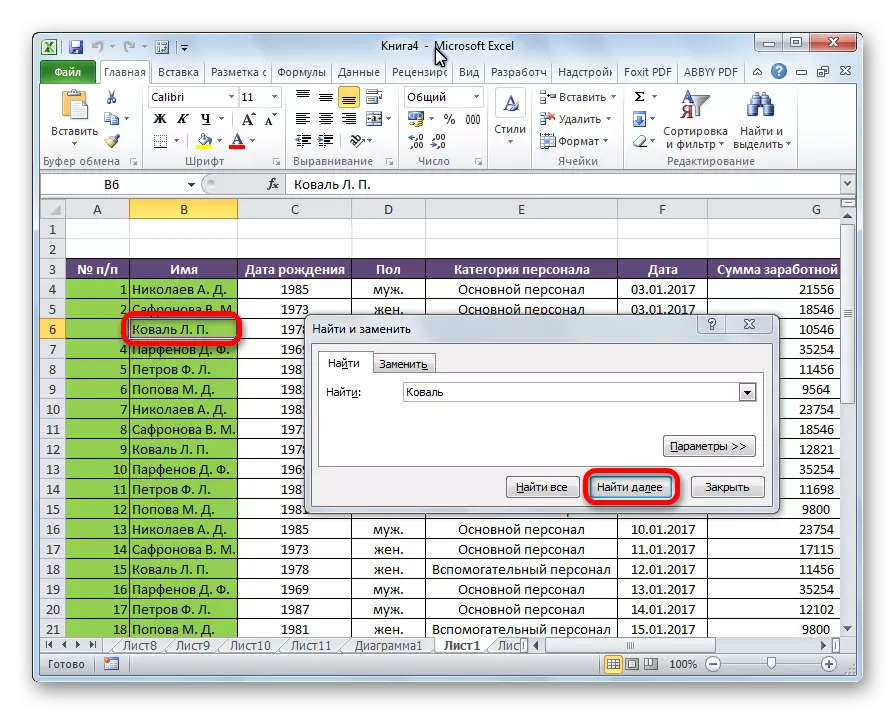
ውጤት ማሳያ አዲስ ክበብ ውስጥ ይጀምራል አይደለም ድረስ ይህ ቀጥሏል ይቻላል.
- ምንም እንኳን የፍለጋ ሂደቱን ሲጀምሩ "ሁሉንም" ያግኙ "ቁልፍን" ሁሉንም "ያግኙ, ሁሉም የወጪ ውጤቶች በፍለጋ ሳጥኑ ታችኛው ክፍል ላይ እንደ ዝርዝር ይቀርባሉ. ይህ ዝርዝር የፍለጋ ጥያቄን የሚያጠጉትን የውሂብ ሕዋሳት ይዘቶች መረጃዎች, አካባቢያቸው የተጠቆመ, እንዲሁም የሚዛመዱበት መጽሐፍ ነው. የማቅረብ ውጤት ወደ ማናቸውም ከሚያስገቡት ውጤቶች ጋር ለመሄድ, በግራ የመዳፊት ቁልፍ ላይ በቀላሉ ጠቅ ለማድረግ በቂ ነው. ከዚያ በኋላ ተጠቃሚው ጠቅታ ያዘጋጀው ወደዚያው ሕዋስ ይሆናል.
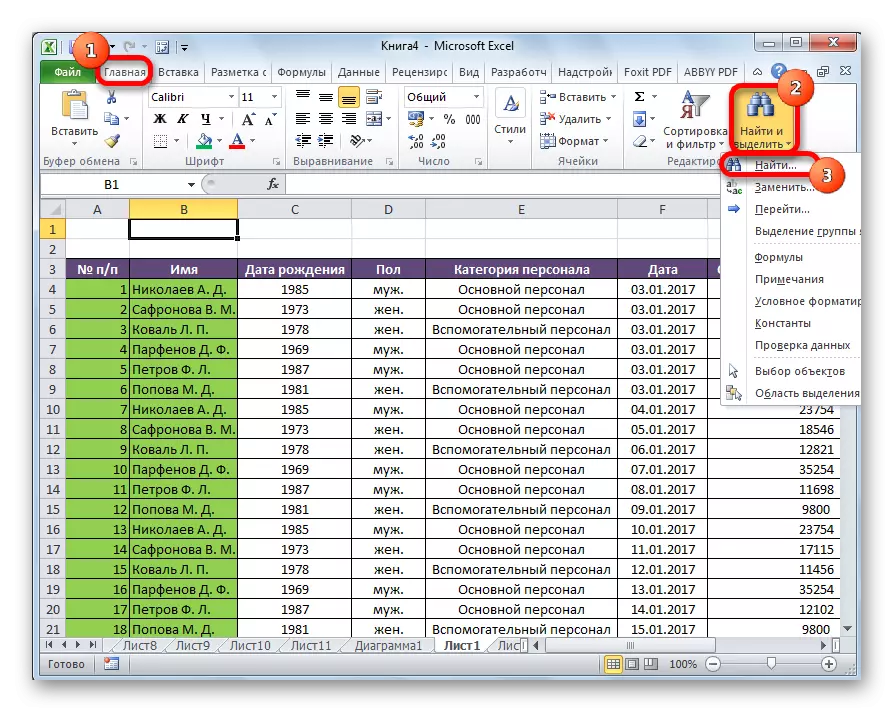


ዘዴ 2-የተጠቀሱትን የሕዋሶች ጊዜን ይፈልጉ
ብዙ ሰፊ-ጠረጴዛ ካለዎት ከዚያ በኋላ ወደ ቼዲት ፍለጋ ውስጥ አያስፈልጉም, በተወሰነ ጉዳይ ውስጥ የማይፈለጉ በርካታ ውጤቶች ሊኖሩዎት ይችላል. የፍለጋ ቦታውን በተወሰኑ ሕዋሳት ብቻ የሚገድብበት መንገድ አለ.
- እኛ ለመፈለግ የምንፈልገውን ህዋሳት አከባቢን ያደምቁናል.
- እኛ አስቀድሞ "ለማግኘትና ለመተካት" እኛን የሚያውቋቸውን ነው በኋላ ሰሌዳ ላይ ያለውን Ctrl + F ቁልፍ ጥምር ለመቅጠር. ተጨማሪ እርምጃዎች በትክክል ቀዳሚው ዘዴ ስር ተመሳሳይ ናቸው. ብቸኛው ልዩነት ፍለጋው የሚከናወነው በተጠቀሰው የሕዋሳት ክፍሎች ውስጥ ብቻ ነው.

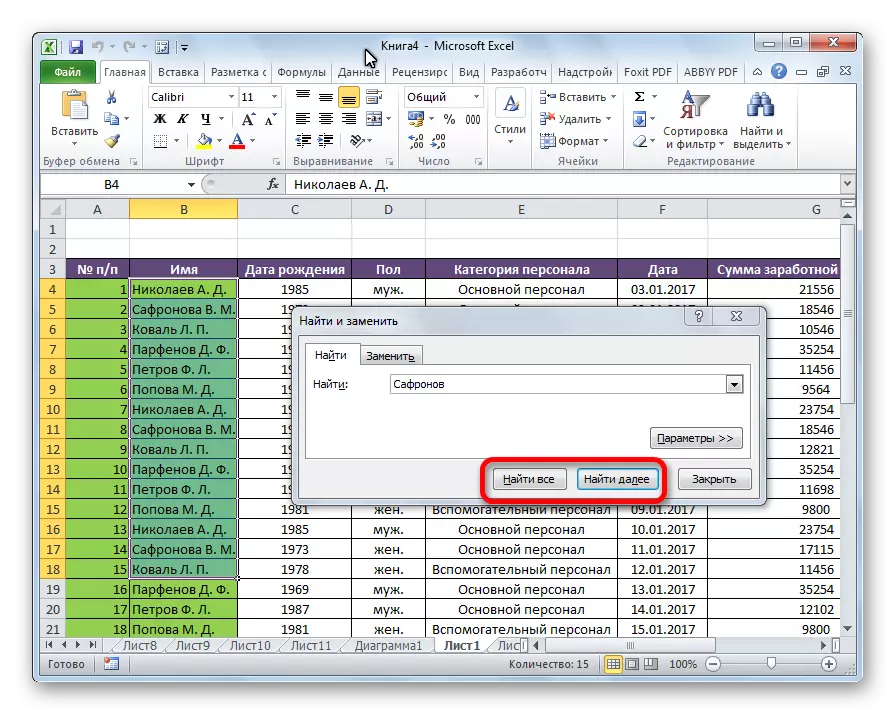
ዘዴ 3: የላቀ ፍለጋ
ከዚህ በላይ እንደተጠቀሰው, ውጤቶችን ለማቅረብ ከተለመደው ፍለጋ ጋር, በማንኛውም ቅጽ ውስጥ የፍለጋ ምልክቶችን የሚይዝ የመርሃሻ ምልክቶችን የያዙ የተለያዩ ሴሎችን ሙሉ በሙሉ በሁሉም ሴሎች ላይ ሙሉ በሙሉ ይመዘግባሉ.
በተጨማሪም የአንድ የተወሰነ ህዋስ ይዘቶች ብቻ አይደሉም, ነገር ግን እሱ የሚለቀቅበትን የአይቲ አድራሻ አድራሻም. ለምሳሌ, በሴል ውስጥ የሴሎች A4 እና C3 ድምር የሆነ ቀመር ይይዛል. ይህ መጠን 10 ነው, እናም ይህ ቁጥር በኢስትሉ ህዋስ ውስጥ ይታያል. ነገር ግን, ቁጥሩን "4" ፍለጋ ውስጥ ብለን ከጠየቅን ታዲያ, ከዚያ ከሚያቀርቧቸው ውጤቶች መካከል አንድ ዓይነት ህዋስ ይሆናል. ይህ እንዴት ሊሆን ቻለ? በቀላሉ በ E2 ሴል ውስጥ, ቀመር የሚፈለገውን ስእል 4 ብቻ ያካተተውን A A4 ክፍል አድራሻ ይ contains ል.
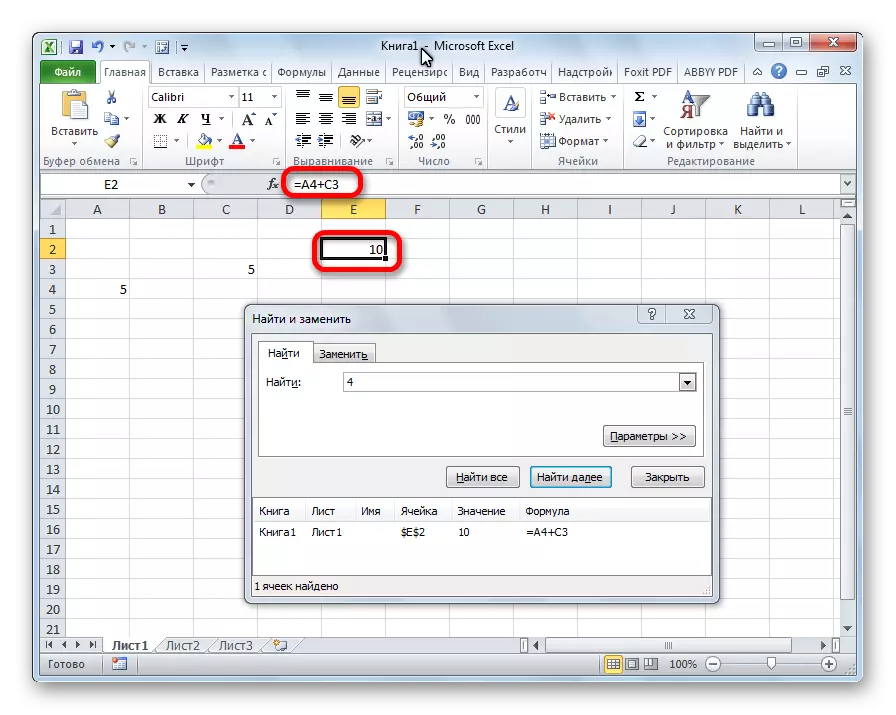
ግን, እና ሌሎች ሆን ብሎ ተቀባይነት የሌለው የፍለጋ ውጤቶችን እንዴት እንደሚቆረጥ, እና ሌሎች እንዴት እንደሚቆረጥ? እሱ የላቁ ፍለጋዎች የላቀ የመፈለግ ለእነዚህ ዓላማዎች ነው.
- ከላይ በተገለጸው ማንኛውም የተገለጸውን "ፈልግ" የሚለውን መስኮት ከከፈቱ በኋላ "ልኬቶች" ቁልፍን ጠቅ ያድርጉ.
- ፍለጋውን ለማስተዳደር በርካታ ተጨማሪ መሣሪያዎች በመስኮቱ ውስጥ ይታያሉ. በነባሪነት እነዚህ ሁሉ መሳሪያዎች እንደ መደበኛ ፍለጋዎች በአንድ ግዛት ውስጥ ናቸው, ግን አስፈላጊ ከሆነ ማስተካከል ይችላሉ.

ነባሪ, ተግባራት እና የአካል ጉዳተኛ ናቸው "መላው መካከል ሕዋሳት" "መለያ ወደ ምዝገባ ውሰድ" እኛ ግን ተገቢ ንጥሎች አቅራቢያ መዥገሮች ካስቀደምን ውጤት ከመመሥረት ጊዜ, ከዚያም ገብቶ ምዝገባ መለያ ወደ ይወሰዳል, እና ትክክለኛ የአጋጣሚ. አንድ ትንሽ ደብዳቤ ጋር አንድ ቃል ያስገቡ ከሆነ, ፍለጋ ከፀደቀበት ውስጥ, በነባሪነት ይሆናል እንደ አንድ ዋና ደብዳቤ ጋር ይህን ቃል በጽሑፍ የያዘ ሕዋሳት, ከእንግዲህ ወዲህ ይወድቃሉ. ተግባር "ሕዋስ ሙሉ በሙሉ" ነቅቶ ከሆነ በተጨማሪ, ትክክለኛ ስም የያዙ ብቻ ንጥረ ከመውጣቱ ይጨመራሉ. እርስዎ የፍለጋ መጠይቅ "Nikolaev" መጠየቅ ከሆነ ለምሳሌ ያህል, ከዚያም ጽሑፉ "Nikolaev ዓ.ም" የያዘው ሕዋሳት ከመውጣቱ ሊታከሉ አይችሉም.

ነባሪ, ፍለጋ ብቻ የ Excel ንቁ ቅጠል ላይ አይከናወንም. የ "በመጽሐፉ ውስጥ" ቦታ መዛወር ይሆናል ልኬት "Search" ከሆነ ግን, ፍለጋ በሁሉም ክፍት ፋይሎች ላይ ይደረጋል.
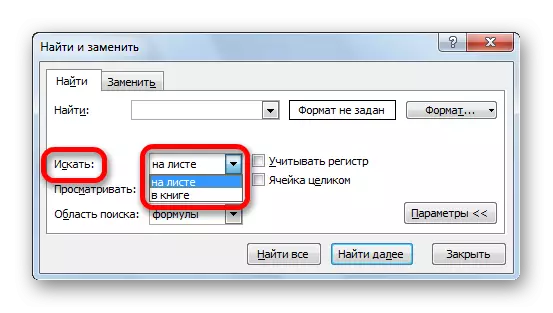
የ "ዕይታ" ልኬት ውስጥ የፍለጋ አቅጣጫ መቀየር ይችላሉ. ከላይ እንደተጠቀሰው እንደ በነባሪ, የፍለጋ ቅደም ተከተል መስመር ውስጥ እየታየ ነው. "አምዶች በ" ወደ ቦታው ማብሪያ በማሳደግ, አንተ የመጀመሪያው አምድ ጀምሮ, ከመውጣቱ ውጤት ምስረታ የሚሆን አሠራር ማዘጋጀት ይችላሉ.

አምዱ "የፍለጋ አካባቢ" የተወሰኑ ንጥሎችን ፍለጋ ናቸው መካከል, የሚወሰን ነው. በነባሪ, እነዚህ ሴል ላይ ጠቅ ጊዜ ቀመር ሕብረቁምፊ ውስጥ የሚታየው መሆኑን እነዚያ ውሂብ ነው, ቀመሮች ናቸው. አንድ ቃል, ወደ ሕዋስ አንድ ቁጥር ወይም አገናኝ ሊሆን ይችላል. በተመሳሳይ ጊዜ, ፕሮግራም, ፍለጋ በማከናወን, ውጤቱ ብቻ ማጣቀሻ, እና አይደለም ያያል. ይህ ውጤት ከላይ ውይይት ነበር. ውጤት ላይ በትክክል ለመፈለግ እንዲቻል, የ ሴል ውስጥ የሚታየው ውሂብ ይታያል, እና ሳይሆን ቀመር ሕብረቁምፊ ውስጥ, በ «ዋጋ» ቦታ በ "ፎርሙላ" ቦታ ከ ማብሪያ እንደፈለከው ያስፈልገናል. በተጨማሪም ማስታወሻዎች ለመፈለግ የሆነ ዕድል አለ. በዚህ ሁኔታ ውስጥ, ማብሪያ የ "ማስታወሻዎች" ቦታ ለውጠዋል ነው.
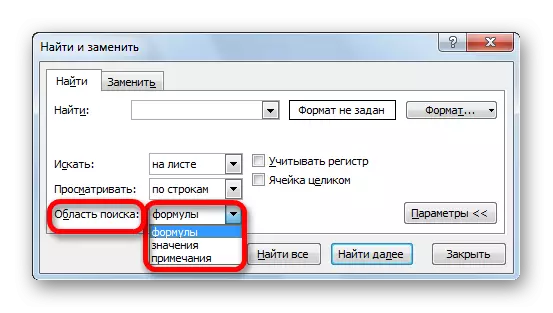
አንድ ይበልጥ ትክክል የሆነ የፍለጋ በ "ቅርጸት" አዝራር ላይ ጠቅ በማድረግ ማዘጋጀት ይቻላል.

ይህ ሕዋስ ቅርጸት መስኮት ይከፍታል. እዚህ ፍለጋ ላይ ለመሳተፍ ወደ ሴሎች ቅርጸት ማዘጋጀት ይችላሉ. አንድ የቁጥር ቅርጸት, አሰላለፍ, ቅርጸ ቁምፊ, ድንበር, የሙሌት እና ጥበቃ, እነዚህ መለኪያዎች አንዱ, ወይም አብረው በማጣመር ላይ ገደቦችን ማዘጋጀት ይችላሉ.
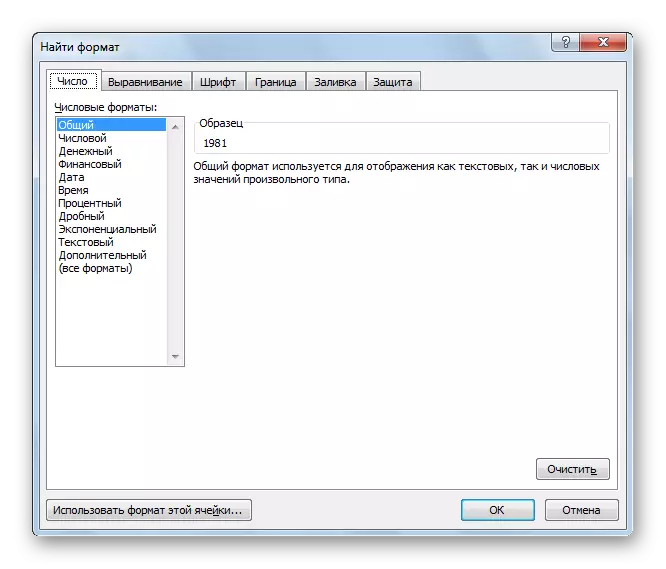
እናንተ ከዚያም መስኮት ግርጌ ላይ, አንድ የተወሰነ ሕዋስ ቅርጸት መጠቀም የሚፈልጉ ከሆነ, "... በዚህ ሕዋስ መጠቀም ቅርጸት" ያለውን ጠቅ ያድርጉ.
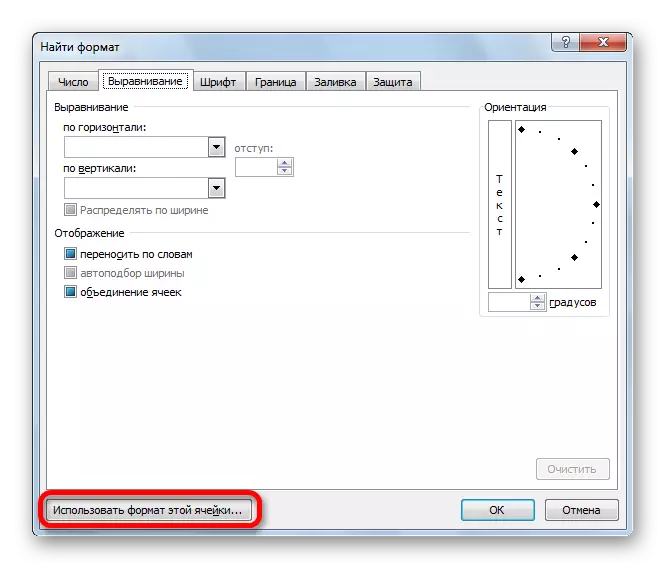
ከዚያ በኋላ አንድ መሳሪያ pipette መልክ ይታያል. ይህም ጋር, እርስዎ ቅርጸት መጠቀም ይሄዳሉ በዚያ ሴል መምረጥ ይችላሉ.
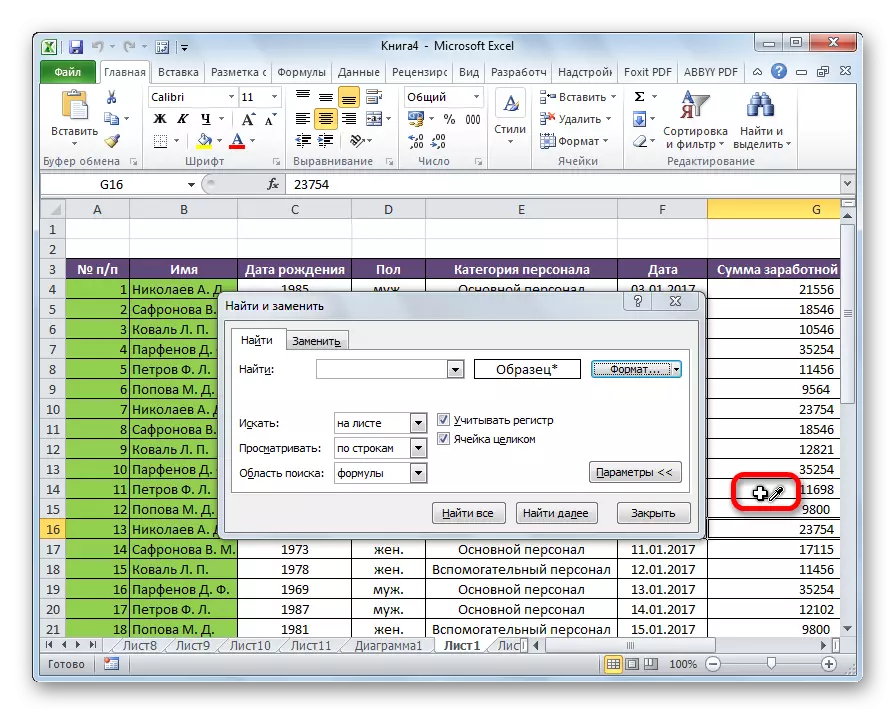
የፍለጋ ቅርጸት ተዋቅሯል በኋላ, የ "እሺ" አዝራር ላይ ጠቅ ያድርጉ.

በሌሎች ቃላት እና ምልክቶች የተለያዩ ቢሆኑም እንኳ, የተወሰኑ ሐረጎች አይደለም መፈለግ, ግን የፍለጋ ቃላት ማንኛውም ቅደም ናቸው ውስጥ ሕዋሳት ማግኘት ያስፈልገናል ጊዜ ሁኔታዎች አሉ. ከዚያም እነዚህ ቃላት በሁለቱም ላይ በ "*" ምልክት ይመደባል ይገባል. አሁን በፍለጋ ውጤቶች ላይ እነዚህን ቃላት ማንኛውም ቅደም ተከተል ውስጥ ነው የሚገኙት ውስጥ ሁሉም ሕዋሳት ይታያል.
- ፍጥነት የፍለጋ ቅንብሮች ይዘጋጃሉ እንደ በእናንተ ላይ ጠቅ ይገባል ውጤት ፍለጋ ለመሄድ ወይም "አግኝ" አዝራር "ሁሉንም አግኝ".



ከዚህ ማየት እንደምትችለው, የ Excel ፕሮግራም ይልቅ ቀላል ነው, ነገር ግን በተመሳሳይ ሰዓት የፍለጋ መሳሪያዎችን ለማግኘት በጣም ተግባራዊ ፍለጋ ላይ. ቀላሉ ሲጥሲጥ አለ ማፍራት እንዲቻል, ይህ, አንድ የፍለጋ ሳጥን ይደውሉ ውስጥ ጥያቄ ያስገቡ, እና አዝራር ላይ ጠቅ ማድረግ በቂ ነው. ነገር ግን በተመሳሳይ ጊዜ, በተለያዩ መለኪያዎች እና ተጨማሪ ቅንብሮች በርካታ ቁጥር ጋር ግለሰብ ፍለጋ ማዋቀር ይቻላል.
